Aplicações do GeoGebra ao ensino de Matemática/Imprimir
O GeoGebra é um software de acesso livre, (é permitido utilizar, copiar e distribuir o aplicativo para fins não comerciais[1]) e por isso poder vir a ser um importante aliado dos professores como recurso metodológico. Conforme será visto ao longo deste texto, o programa permite uma abordagem mais dinâmica para diversos conteúdos trabalhados na Educação Básica (Ensino Fundamental e Médio), especialmente geometria e funções.
Por meio da construção interativa de "figuras" e "objetos", pode-se tentar melhorar a compreensão dos alunos através da visualização, percepção dinâmica de propriedade, estímulo heurístico à descoberta e obtenção de conclusões "validadas" durante a experimentação.
O presente trabalho é fruto de uma pesquisa, que teve como principal objetivo formular material didático de apoio ao professor, apresentando instruções de utilização do programa na abordagem de conteúdos matemáticos. O uso do software facilita a compreensão e aprofundamento dos conceitos por parte dos alunos[2]. Pretendemos mostrar que é possível utilizá-lo como ferramenta que desperte no aluno, de níveis fundamental e médio, o interesse pela busca do conhecimento matemático através da dinamicidade presente no GeoGebra.
Notas
[editar | editar código-fonte]- ↑ Especificamente, o aplicativo GeoGebra e seu código fonte podem ser usados e distribuídos nos termos da GNU General Public License v2 (acesse o texto completo da licença) ou quaisquer versões posteriores a sua escolha. Os arquivos de idiomas e documentação estão licenciados sob a licença Creative Commons Attribution-Share Alike 3.0. No entanto, os arquivos de instalação estão sob a licença Creative Commons Attribution-Noncommercial-No Derivative Works 3.0 Unported, conforme pode ser conferido na página http://www.geogebra.org/download/license.txt.
- ↑ Veja, por exemplo, sua aplicação ao ensino do conceito integral na disciplina de Cálculo Diferencial e Integral, no trabalho de Barroso et al (200?).
O GeoGebra possibilita trabalhar de forma dinâmica em todos os níveis da Educação Matemática. A abordagem que apresentamos está embasada nas exigências dos Parâmetros Curriculares Nacionais (PCN), tanto do Ensino Fundamental[1] quanto do Ensino médio, apresentamos a seguir os conteúdos que serão abordados em cada nível. Lembrando que o leque de possibilidades e de aplicações pode ser ampliado por aqueles que estiverem interessados em colaborar com o aprimoramento deste texto.
Tópicos do Ensino Fundamental
[editar | editar código-fonte]Vários conteúdos matemáticos que estão presentes nos PCN do terceiro e quarto ciclos do Ensino Fundamental, podem ser abordados de forma dinâmica em sala de aula ou em um ambiente informático com a utilização do GeoGebra. Eis alguns exemplos: o estudo de figuras planas, perímetros, áreas, medida de ângulos, os Teoremas de Tales e Pitágoras, o Teorema Fundamental da Semelhança, eixos coordenados, planos cartesianos, homotetias e simetrias.
Tópicos do Ensino Médio
[editar | editar código-fonte]Da mesma forma as sugestões para aplicação do software no Ensino Médio são:
- No primeiro ano: noções de funções, trigonometria do triângulo retângulo. Geometria plana (semelhança, congruência e representações de figuras planas).
- No segundo ano: funções trigonométricas. Trigonometria do triângulo qualquer e da primeira volta. Comprimentos, perímetros e áreas,
- No terceiro ano: geometria analítica (representações do plano cartesiano e equações; interseção e posições relativas de figuras planas).
Referências
[editar | editar código-fonte]- ↑ Consulte os Parâmetros Curriculares Nacionais para a Matemática do Ensino Fundamental acessando o Volume 03 da coleção.
Origem
[editar | editar código-fonte]A versão inicial do aplicativo GeoGebra foi criada no final de 2001[1], por Markus Hohenwarter[2][3], que desde então tem liderado o desenvolvimento do aplicativo.
O objetivo principal do GeoGebra é dinamizar o estudo da geometria e da álgebra (o que eventualmente levará à exploração também de recursos aritméticos), de modo a facilitar a investigação e o aprendizado de diversos conceitos matemáticos. Graças a tais características que possui, o aplicativo pode ser utilizado como recurso pedagógico, em diferentes níveis e modalidades de ensino da matemática.
Como instalar
[editar | editar código-fonte]Caso você possua um navegador web com ao menos um plugin Java instalado e funcional, o aplicativo poderá ser executado diretamente no navegador. Neste caso, nenhuma instalação será necessária. Caso deseje utilizar este recurso, clique aqui.
Primeiramente, obtenha a última versão do aplicativo GeoGebra:
- Acesse a página oficial do GeoGebra.
- Clique em Download.
- Clique em offline installer.
- Clique em Windows.
- Salve o arquivo de instalação em seu computador (arquivo com extensão EXE).[4]

Uma vez obtido o arquivo de instalação do GeoGebra, realize a instalação dele:
- Execute o arquivo de instalação do GeoGebra, que você acabou de salvar em seu computador[5].
- Selecione o idioma e clique no botão OK.
- Clique em AVANÇAR.
- Após a leitura dos termos do contrato de licença, marque a caixa de verificação Aceito os termos do Contrato de Licença e clique no botão AVANÇAR.
- Continue clicando em AVANÇAR até que a instalação comece.
- Aguarde a instalação.
- Clique em AVANÇAR.
- Clique em CONCLUÍDO.
Nota: Caso não consiga executar o programa, será necessário obter a máquina virtual Java (JVM) disponível na página de downloads da Sun.
Agora que o GeoGebra está instalado, execute-o a partir do atalho que foi criado no menu iniciar do Windows.

Para que o aplicativo possa ser instalado em seu computador, executado e atualizado de maneira automatizada, é necessário que você adicione o repositório do GeoGebra à lista local de repositórios de pacotes DEB do seu sistema. Além disto, também é necessário adicionar ao sistema a chave de autenticação daquele repositório, pois isto é essencial para confirmar que os arquivos estão sendo mesmo obtidos do repositório autêntico.
Atualização da lista de repositórios
[editar | editar código-fonte]Para adicionar o repositório do GeoGebra ao seu sistema:
- Abra uma janela do terminal do shell[6]
- Digite o comando abaixo (se não estiver usando o Ubuntu 12.04, troque "12.04" pela versão adequada) e pressione a tecla ENTER[7]:
- sudo echo 'deb http://download.opensuse.org/repositories/home:heimdall78/xUbuntu_12.04/ /' >> /etc/apt/sources.list
- Será solicitada a senha do root (superusuário). Forneça a senha e pressione a tecla ENTER.
Para adicionar a chave de autenticação do repositório do GeoGebra, execute estes passos[8]:
- Acesse a página do repositório correspondente à versão do Ubuntu que estiver utilizando (por exemplo, 12.04 ou 11.10).
- Faça download do arquivo que contém a chave a partir do link adequado ao seu caso: Ubuntu 12.04 ou Ubuntu 11.10;
- Importe o arquivo de chave:
- Método 1:
- No Ubuntu 12.04, vá em "Software atualizado"[9] (ou execute diretamente o "Gerenciador de atualizações") e clique no botão "Configurações".
- No Ubuntu 11.10, vá em "Configurações do Sistema" e clique no botão "Canais de software".
- Clique na aba "Autenticação", clique no botão "Importar Arquivo de Chave..." e selecione o arquivo de chave que você acabou de obter. A senha do root (superusuário) poderá ser solicitada.
- Clique em "OK", confirme tudo e feche a janela "Canais de Software".
- Método 2:
- Abra o terminal no modo "usuário normal" (não acesse como root/superusuário).
- Digite este comando e pressione ENTER (supondo que o arquivo que contém a chave chame-se Release.key e que ele esteja armazenado na pasta ~/Downloads[10]): sudo apt-key add ~/Downloads/Release.key
- Será solicitada a senha do root (superusuário). Forneça a senha e pressione a tecla ENTER.
- Reinicie o computador.
Instalação do GeoGebra
[editar | editar código-fonte]Para instalar o GeoGebra, execute estes passos:
- Retorne ao terminal no modo "usuário normal" (não acesse como root/superusuário).
- Digite este comando e pressione ENTER: sudo apt-get update
- Será solicitada a senha do root (superusuário). Forneça a senha e pressione a tecla ENTER.
- Digite este comando e pressione ENTER: sudo apt-get install geogebra
- Será solicitada a senha do root (superusuário). Forneça a senha e pressione a tecla ENTER.
Instalação manual
[editar | editar código-fonte]O procedimento a seguir funciona nas versões 12.04 LTS "Precise Pangolin" e 11.10 "Oneiric Ocelot" do Ubuntu.
Este tipo de instalação não é recomendado, por ser mais trabalhoso e ter que ser repetido sempre que se desejar instalar uma nova versão do GeoGebra. Caso queira prosseguir, será necessário realizar as seguintes tarefas:
- Instalar o aplicativo Synaptic (caso já não esteja instalado).
- Instalar o aplicativo GDebi (caso já não esteja instalado).
- Desinstalar versões anteriores do GeoGebra.
- Fazer download dos dois pacotes DEB do GeoGebra.
- Instalar os dois pacotes utilizando o aplicativo GDebi.
Para instalar o aplicativo Synaptic (só faça isto se ele ainda não estiver instalado), acesse o terminal (em modo "usuário normal"), digite o comando abaixo e pressione ENTER:
sudo apt-get install synaptic
Será solicitada a senha do root (superusuário). Forneça a senha e pressione a tecla ENTER.
Para instalar o aplicativo GDebi, acesse a "Central de programas do Ubuntu", procure por "gdebi" (sem as aspas) e instale o GDebi. Outra forma de instalar o GDebi é acessar o aplicativo Synaptic, marcar os pacotes gdebi e debi-core para instalação, e então clicar no botão "Aplicar".
Há, ainda, uma terceira forma de se instalar o GDebi: via terminal. Para fazer isto, basta abrir uma janela do terminal (em modo "usuário normal"), executar este comando e pressionar a tecla ENTER:
sudo apt-get install gdebi gdebi-core
Será solicitada a senha do root (superusuário). Forneça a senha e pressione a tecla ENTER.
Para desinstalar versões anteriores do GeoGebra, acesse o Synaptic, procure por "geogebra" (sem as aspas), marque os arquivos geogebra e geogebra-mime-data para remoção, e então clique no botão "Aplicar". Alternativamente, pode-se executar este comando de terminal e pressionar ENTER, para obter o mesmo resultado:
sudo apt-get remove geogebra geogebra-mime-data
Será solicitada a senha do root (superusuário). Forneça a senha e pressione a tecla ENTER.
Para fazer download dos dois pacotes DEB do GeoGebra, acesse o repositório[11] e faça download dos dois arquivos que compõem a estrutura principal do aplicativo. Estes arquivos têm nomes assim:
- No Ubuntu Ubuntu 12.04
- geogebra_4.0.30.0-41_all.deb
- geogebra-mime-data_0-6_all.deb
- No Ubuntu Ubuntu 11.10
- geogebra_4.0.24.0-35_all.deb
- geogebra-mime-data_0-5_all.deb
Ignore os arquivos que contenham as palavras beta e icons. Ignore também os que contiverem, no nome do pacote, uma sequência numérica menor que a do arquivo principal (exemplo: o número 4.0.30.0-41 é maior que 3.2.47.0-9, portanto deve-se fazer download do arquivo que contém o número 4.0.30.0-41, já que este número representa a versão mais recente que está funcionando de maneira estável).
Após fazer download dos dois arquivos, execute o aplicativo GDebi e instale primeiro o pacote principal do GeoGebra, e somente depois instale o pacote secundário (que possui o nome mime-data).
Familiarização com o programa
[editar | editar código-fonte]Vamos conhecer a interface do GeoGebra. Ao acessar o programa, temos uma janela como a seguinte:

Observamos que a janela inicial está dividida em duas: à esquerda, a parte algébrica (que pode ser fechada, se necessário); à direita, a parte geométrica. Para reativar a parte algébrica, basta ir ao item "Exibir", do menu, e clicar em "Janela de álgebra". Neste mesmo item, podemos ativar/desativar os eixos, a malha e o protocolo de construção.
Na tela inicial, ainda temos a barra de ferramentas:
Cada ícone desta barra tem várias opções, relacionadas com as funções descritas no desenho do ícone. Estas opções são acessadas clicando na seta do canto inferior direito de cada ícone. Exploraremos algumas delas na sequência, para conhecermos seus nomes e utilidades. A exploração das ferramentas é fundamental para execução dos exercícios. Para ativar cada função na parte geométrica é necessário primeiro clicar no ícone depois na janela geométrica, conforme instruções do menu de conversação que está localizado ao lado da barra de ferramentas. Faremos o detalhamento de apenas um dos ícones e apresentaremos na sequência todas as opções disponíveis em cada ícone. Durante a realização das atividades, teremos oportunidade de explorar a maioria das ferramentas presentes no programa. Devemos ficar alerta para dois aspectos especiais do programa: o sistema decimal recebe ponto em vez da vírgula, e a cópia de qualquer figura da tela (para colar no Paint, por exemplo) deve ser feita selecionando o que queremos e ir em "arquivo", "exportar", "copiar para a área de transferência (Ctrl+Shift+C)". Neste momento iniciaremos a exploração dos ícones da barra de ferramentas do GeoGebra:


As opções do ícone ponto são as seguintes:
Para criá-lo você precisa clicar primeiro no ícone, e depois na parte geométrica. O ponto será carregado na tela enquanto o botão do mouse não for solto, só depois disso é que o ponto será criado efetivamente. Durante o movimento, as coordenadas aparecem na parte algébrica, se ela estiver ativada.
Pode ser selecionando dois objetos e os pontos de interseção serão marcados. A outra opção é clicar na interseção dos objetos, mas neste caso somente este ponto será marcado.
Para utilizar esta ferramenta, clique em:
- dois pontos para encontrar o ponto médio;
- em um segmento para encontrar seu ponto médio;
- em uma secção cônica para obter seu centro.
Teremos a seguir a apresentação das opções de cada ícone:
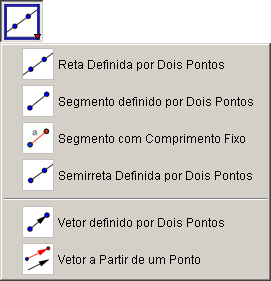
A partir de dois pontos, clica neste botão e nos pontos dados para construir a reta.
Dois pontos marcados determinam as extremidades de um segmento, observe que na janela algébrica aparece sua medida.
Marca-se a origem do segmento e digita-se a medida desejada para ele, em uma janela que se abre automaticamente.
Traça-se uma semi-reta a partir do primeiro ponto dado, passando pelo segundo.
Cria-se dois pontos e traça-se o vetor com origem no primeiro ponto e ponto final no segundo.
Construído um vetor, podemos construir um representante deste a partir de um ponto considerado. Para isso, marca-se um ponto (que será a origem do outro representante de v), seleciona-se esta ferramenta, clica-se sobre o vetor v já construído e, depois, sobre o ponto considerado.

Constrói-se uma reta e um ponto fora dela, clica-se na ferramenta e temos uma perpendicular à reta passando por tal ponto. Isso vale para segmento e semi-reta também.
Idem à anterior.
A partir de um segmento, clica-se nele e na ferramenta e ela vai criar uma perpendicular pelo ponto médio.
Marcando-se três pontos A, B e C, constrói-se a bissetriz do ângulo ABC. Clicando-se sobre as duas linhas concorrentes, já traçadas, constrói-se as bissetrizes dos ângulos determinados pelas linhas.
Podemos construí-las selecionando um cônica c e um ponto A (todas as tangentes a c por A são traçadas) ou selecionando uma linha e uma cônica.
A reta polar ou diametral a uma cônica pode ser construída selecionando-se um ponto e uma cônica; ou uma linha ou vetor e uma cônica.
Clica-se em um objeto, como ponto e ativa a ferramenta então podemos conhecer o lugar geométrico deste objeto.



Marcando-se um ponto A e outro B, marca-se o círculo com centro em A, passando por B.
Marca-se o centro A e digita-se a medida desejada para o raio, em uma janela que aparece automaticamente.
Marcam-se três pontos não colineares, traça-se o círculo que passa por eles.
Marcando-se dois pontos A e B, traça-se o semicírculo de diâmetro AB.
 Arco circular dados o centro e dois pontos
Arco circular dados o centro e dois pontos- marcando-se três pontos A, B e C, Traça-se o arco circular com centro A, começando no ponto B e terminando no ponto C.
 Arco circumcircular dados três pontos
Arco circumcircular dados três pontos
Essa ferramenta permite traçar um arco circular por três pontos não colineares.
Marcando-se três pontos A, B e C, traça-se o setor circular com centro A, começando no ponto B e terminando no ponto C.
Marcando-se três pontos não colineares, traça-se um setor circular por esses pontos.
Marcando-se cinco pontos constrói-se a cônica que passa por eles (a cônica só será definida se quaisquer quatro dos cinco pontos não forem colineares).
Com tal ferramenta podemos traçar ângulo entre três pontos; entre dois segmentos; entre duas retas (ou semi-retas); entre dois vetores ou ainda interiores de um polígono.
Marcando-se dois pontos e digitando-se a medida desejada para o ângulo, em uma janela que aparece automaticamente.
Essa ferramenta fornece, na janela algébrica a distância entre dois pontos; duas linhas ou entre um ponto e uma linha. As demais ferramentas que não estão relacionadas aqui são de fácil acesso e ao decorrer da utilização do programa entende-se rapidamente como manipulá-las, portanto partimos agora para as atividades.


Referências
- ↑ http://www.geogebra.org/conferences/20080507-igi-cambridge/May7-IGI-GeoGebra-History.ppt GeoGebra History
- ↑ http://www.geogebra.org/cms/index.php?option=com_contact&task=view&contact_id=1&Itemid=60
- ↑ Hohenwarter, M.. GeoGebra - ein Softwaresystem für dynamische Geometrie und Algebra der Ebene. 2002. Master thesis. 288p. University of Salzburg, Austria.
- ↑ Os navegadores geralmente perguntam se o usuário deseja abrir o arquivo ou fazer download. Selecione a opção de download e guarde o arquivo em sua Área de Trabalho ou outro local que considere de fácil acesso.
- ↑ Para executar o arquivo, clique uma vez sobre ele e pressione a tecla ENTER (Return), ou então rapidamente clique duas vezes sobre ele.
- ↑ O terminal deverá ser sempre executado no modo "usuário normal" (jamais no modo root/superusuário). Isto evitará certos problemas que ocorrem quando se utiliza o terminal em modo root/superusuário.
Para abrir o terminal no modo "usuário normal", você pode usar a combinação de teclas Ctrl Alt T. - ↑ Página contendo os comandos para obtenção dos repositórios do Geogebra para distribuições Linux. Website do projeto Linux OpenSUSE. Acesso em 03/05/2012.
- ↑ Se você atualizou seu Ubuntu da versão 11.10 para a 12.04, não é necessário atualizar a chave de autenticação.
- ↑ Por padrão, basta clicar no botão que fica no canto superior direito da tela e selecionar a quarta opção, de cima para baixo.
- ↑ No Ubuntu (e na maioria das distribuições Linux), o símbolo ~ representa a pasta home (pasta pessoal) do usuário que no momento está autenticado no sistema. Por exemplo: a pasta home do usuário bogus fica em /home/bogus, portanto, se o usuário bogus estiver autenticado no sistema, o comando cd ~ acessará a pasta /home/bogus (o comando cd ~ produzirá o mesmo efeito do comando cd /home/bogus). E, portanto, o comando cd ~/Downloads acessará a pasta /home/bogus/Downloads.
- ↑ Repositório dos pacotes DEB do GeoGebra, para todas as versões (32 bits e 64 bits) do Linux. Website da distribuição Linux OpenSUSE. Acesso em 03/05/2012.
Listaremos algumas definições que serão utilizadas no desenvolvimento das atividades propostas para familiarização com o GeoGebra durante o curso. Assim pretendemos propiciar o melhor aproveitamento para todos os participantes não só no sentido de sanar eventuais dúvidas conceituais porventura existentes, mas principalmente para fixar uma linguagem comum. Trabalharemos inicialmente as suas ferramentas de construções elementares para então chegarmos às atividades.
As definições que apresentaremos seguem uma ordem lógica para comunicação.
Ponto, reta e plano
[editar | editar código-fonte]Neste texto PONTO, RETA e PLANO, serão considerados conceitos elementares e por isso não serão definidos. Admitiremos como forma de comunicação os elementos da linguagem dada pela teoria ingênua dos conjuntos. Nesse sentido, retas e planos serão considerados como conjuntos de pontos de modo que ponto é um elemento do plano, ou que ponto pertence ao plano, ponto pertence à reta e assim a reta está contida no plano. É comum usar o termo figura geométrica ou figura como sinônimo para se referir a um subconjunto de pontos do plano.
- Para obter esses elementos temos as ferramentas específicas e de uso imediato, basta clicar no ícone adequado, na barra de ferramentas de acesso rápido e na parte geométrica da janela inicial do GeoGebra para que o elemento desejado seja representado.
Círculo
[editar | editar código-fonte]É o conjunto dos pontos do plano situados a uma distância constante r (raio) de um ponto fixo C (centro).
- Sua construção é feita com a ferramenta círculo do ícone curvas as opções são: círculo dado dois pontos, círculo dado um ponto e o raio ou ainda com a ferramenta seletor (está no ícone de ferramentas extras) que consiste em criar um intervalo de variação para a distância.
Diâmetro
[editar | editar código-fonte]Dada uma reta passando pelo centro do círculo, os pontos de interseção com o círculo determinam sobre a reta um segmento chamado diâmetro.
OBSERVAÇÃO: Neste texto Circunferência e Círculo serão considerados sinônimos, mas em vários textos didáticos, é costume usar o primeiro nome para se referir apenas à borda, enquanto o segundo pode significar tanto o interior reunido com a borda quanto somente a borda. Usaremos o termo Círculo e o seu significado ficará claro no contexto.
Semicírculo
[editar | editar código-fonte]Toda reta pelo centro de um círculo divide-o em dois semicírculos.
Segmento
[editar | editar código-fonte]É o conjunto de pontos compreendidos entre dois pontos A e B tomados sobre uma reta, juntamente com A e B, que são extremidades do segmento. É representado por .
Medida de segmento
[editar | editar código-fonte]A cada segmento corresponde um número real positivo, que é a medida do segmento. Dizemos também que esse número é a distância entre A e B. Notação: AB.
Poligonal
[editar | editar código-fonte]Uma poligonal, A1, A2,..., é a reunião de finitos segmentos , , ..., sequenciais tendo como interseção apenas os pontos A2,A3,... An-1. Se coincide com A1 então a poligonal é fechada.
Ponto médio
[editar | editar código-fonte]Um ponto M é chamado ponto médio de um segmento se M está entre A e C e AM = MC.
Paralelas
[editar | editar código-fonte]São retas que não se intersecam.
Semirreta
[editar | editar código-fonte]Dados dois pontos A e B sobre uma reta. A semirreta é a reunião do segmento com os pontos C da reta tais que B está entre A e C. O ponto A é chamado origem da semirreta.
Ângulo
[editar | editar código-fonte]É a figura plana formada pela reunião de duas semirretas de mesma origem. A origem comum O chama-se vértice e as semi-retas chamam-se lados. A cada ângulo corresponde um número real entre 0 e 180 que é a sua medida, nesse caso sua medida é dada em graus.
- Podemos fazer ângulo de amplitude fixa, clicando na opção do ícone medidas e em dois pontos onde quer que o ângulo seja construído e abrirá uma janela pedindo a medida do ângulo.
Classificação de ângulos
[editar | editar código-fonte]Os ângulos podem ser:
- Reto: quando mede 90°
- Agudo: possui medida menor que 90°.
- Obtuso: possui medida maior que 90° e menor que 180°.
- Adjacentes: ângulos que tem um lado em comum.
- Complementares: ângulos cuja soma de suas medidas é igual a 90°.
- Suplementares: ângulos cuja soma de suas medidas é igual a 180°.
- Ângulo inscrito: tem o vértice na circunferência e os lados intersecam o círculo em dois pontos.
- Ângulo central: tem o vértice no centro de um círculo.
DEFINIÇÃO: Diz-se que dois segmentos e são CONGRUENTES quando possuem o mesmo comprimento, e que dois ângulos e são congruentes quando têm a mesma medida.
OBSERVAÇÕES: - ângulos opostos pelo vértice possuem mesma medida. - com esta definição as propriedades da igualdade de números passam a valer para a congruência de segmentos ou de ângulos. Logo, um segmento é sempre congruente a ele mesmo, e se dois segmentos são congruentes a um terceiro, então são congruentes entre si.
Bissetriz
[editar | editar código-fonte]É a semirreta de origem no vértice de um ângulo que determina, com seus lados, dois ângulos adjacentes congruentes.
Perpendiculares
[editar | editar código-fonte]São retas que se intersecam formando ângulos de 90°.
Mediatriz
[editar | editar código-fonte]É a reta perpendicular a um segmento passando pelo seu ponto médio.
Conjunto convexo
[editar | editar código-fonte]Um conjunto A é chamado convexo se para todo par de pontos P e Q do conjunto o segmento está contido no conjunto.
Disco
[editar | editar código-fonte]É o conjunto dos pontos cuja distância do centro C é menor ou igual ao raio r.
Semiplano
[editar | editar código-fonte]Uma reta dada divide o plano em dois semiplanos opostos. A reta dada é chamada origem de cada um dos semiplanos.
Polígono
[editar | editar código-fonte]A figura formada por uma linha poligonal fechada chama-se polígono e recebe denominações conforme o número de lados que possui. Consideraremos também como polígono a reunião da linha poligonal com os pontos interiores determinados por ela.
Polígono convexo
[editar | editar código-fonte]Um polígono é denominado convexo se nenhum par de seus pontos está em semiplanos opostos relativamente a uma reta que contém cada lado do polígono.
Polígono regular
[editar | editar código-fonte]Um polígono é regular se todos os seus lados e ângulos internos são congruentes.
Classificação dos polígonos
[editar | editar código-fonte]Quanto ao número de lados:
| Número de lados | Nome do polígono |
|---|---|
| 3 | Triângulo |
| 4 | Quadrilátero |
| 5 | Pentágono |
| 6 | Hexágono |
| 7 | Heptágono |
| 8 | Octógono |
| 9 | Eneágono/Nonágono |
| 10 | Decágono |
Subconjuntos do círculo
[editar | editar código-fonte]Arco de círculo
[editar | editar código-fonte]É a parte do círculo determinada por um ângulo central. Os pontos de interseção do círculo com o ângulo são os extremos do arco.
- Temos várias maneiras de construí-lo, basta abrirmos o ícone curvas e observamos a mais conveniente.
Corda
[editar | editar código-fonte]É segmento de reta que une os dois extremos de um arco. Quando dois arcos compartilham a mesma corda dizemos que eles são arcos suplementares.
Círculo circunscrito
[editar | editar código-fonte]Diz-se que um círculo está circunscrito a um polígono quando todos os vértices do polígono pertencem ao círculo.
- Para fazer um círculo com esta propriedade, é interessante fazer primeiro o polígono, caso não lhe seja exigido o raio do mesmo. Ao se exigir o raio temos que conhecer melhor os métodos de divisão de círculo em n partes iguais. Que consiste em dividir o círculo ou o ângulo central pelo número de partes desejadas.
Círculo inscrito
[editar | editar código-fonte]Diz-se que um círculo está inscrito a um polígono se é tangente (possui apenas um ponto em comum) a todos os lados do polígono.
- Seu centro é o encontro das bissetrizes do polígono e ele é tangente internamente a todos os lados do mesmo. Para determinar seu raio trace uma perpendicular a um lado do polígono passando pelo centro e essa distância será o raio do círculo. Temos a ferramenta que constrói a reta tangente a curva passando por um ponto dado não pertencente a curva. Está localizada no ícone propriedade.
Triângulo
[editar | editar código-fonte]DEFINIÇÃO: se ABC é um triângulo, os seus ângulos , e são chamados de ângulos internos ou simplesmente de ângulos do triângulo. Os suplementos destes ângulos são chamados ângulos externos do triângulo.
Cevianas
[editar | editar código-fonte]É todo segmento que tem uma extremidade num vértice qualquer de um triângulo e a outra num ponto qualquer da reta suporte ao lado oposto ao mesmo.
Classificação dos triângulos
[editar | editar código-fonte]- Quanto aos lados:
- Equilátero: possui os três lados congruentes.
- Isósceles: possui dois lados congruentes; o terceiro lado chama-se base; os ângulos adjacentes à base são congruentes.
- Escaleno: quando os três lados têm medidas diferentes.
- Quanto aos ângulos:
- Retângulo: quando um dos ângulos internos é reto.
- Acutângulo: quando os três ângulos internos são agudos.
- Obtusângulo: quando um dos ângulos internos é obtuso.
Elementos notáveis do triângulo
[editar | editar código-fonte]- Altura: é a ceviana que une um vértice ao lado oposto, formando com esse lado um ângulo reto. - Bissetriz: é a ceviana que parte de um dos vértices do triângulo dividindo o ângulo em duas partes iguais. - Mediana: é a ceviana que une um vértice ao ponto médio do lado oposto. - Mediatriz: é a reta perpendicular ao lado de um triângulo por seu ponto médio.
Pontos notáveis do triângulo
[editar | editar código-fonte]Considerando altura, bissetriz, mediana e mediatriz elementos do triângulo temos: - Ortocentro é o encontro das alturas. - Incentro é o encontro das bissetrizes. - Baricentro é o encontro das medianas. - Circuncentro é o encontro das mediatrizes.
Congruência de triângulos
[editar | editar código-fonte]Dois triângulos são congruentes se for possível estabelecer uma correspondência biunívoca entre seus vértices de modo que lados e ângulos correspondentes sejam congruentes.
- OBS: Podemos considerar dinamicamente que um triângulo é congruente a outro quando for possível movê-lo de forma a encaixa-lo exatamente sobre o outro.
Casos de congruência:
[editar | editar código-fonte]1° Caso: (LAL) Dados dois triângulos ABC e EFG, se , A E, e , então ΔABC ΔEFG. 2° Caso: (ALA) Dados dois triângulos ABC e EFG, se , A E e B F, então ΔABC ΔEFG. 3º Caso: (LLL) Se dois triângulos ABC e EFG, tem três lados correspondentes congruentes, então ΔABC ΔEFG
- E LLA é caso de congruência?
Teorema fundamental da semelhança
[editar | editar código-fonte]Se uma reta paralela a um lado de um triângulo interseca os outros dois lados em pontos distintos então ela determina segmentos que são proporcionais a tais lados.
Semelhança de triângulos
[editar | editar código-fonte]Diremos que dois triângulos são semelhantes se for possível estabelecer uma correspondência biunívoca entre seus vértices de modo que ângulos correspondentes sejam iguais e lados correspondentes sejam proporcionais.
Casos de semelhança
[editar | editar código-fonte]Primeiro caso (LAL): se, em dois triângulos ABC e EFG tem-se A E e = , então os triângulos são semelhantes. Segundo caso (AA): dados dois triângulos ABC e EFG, se A E e B F então os triângulos são semelhantes. Terceiro caso (LLL): dados dois triângulo ABC e EFG, tem-se = = , então os dois triângulos são semelhantes.
- E LLA é caso de semelhança?
Região poligonal
[editar | editar código-fonte]É uma figura plana formada pela justaposição de um número finito de regiões triangulares
Área
[editar | editar código-fonte]A cada região poligonal corresponde um único número real positivo que é a sua área.
- Para determinar a área de um polígono basta clicar no ícone medida na opção área e posteriormente no polígono.
Perímetro
[editar | editar código-fonte]Soma das medidas dos lados do polígono.
- Para determinar o perímetro de um polígono basta clicar no ícone medida, na opção distância e posteriormente no polígono.
Quadriláteros
[editar | editar código-fonte]Classificação dos quadriláteros
- Trapézio: possui dois lados (bases) paralelos.
- Tipos de trapézios
- Retângulo: é quando um dos lados não-paralelos é perpendicular às bases.
- Isósceles: é o trapézio no qual os lados não-paralelos são congruentes.
- Paralelogramo: possui lados opostos paralelos.
- Retângulo: é o quadrilátero cujos ângulos internos são retos.
- Losango: é o quadrilátero cujos quatro lados são congruentes
- Quadrado: é o quadrilátero que possui todos os lados e ângulos congruentes.
Equivalência de polígonos
[editar | editar código-fonte]Dois polígonos são equivalentes quando possuem a mesma área.
Propriedade fundamental da equivalência
[editar | editar código-fonte]Se os triângulos ABC e MNP têm mesma altura, a razão entre suas áreas é a mesma que a razão entre suas bases.
Teorema de tales
[editar | editar código-fonte]Um feixe de retas concorrentes corta um outro feixe de retas paralelas segundo segmentos proporcionais.
Teorema de pitágoras
[editar | editar código-fonte]Em um triângulo retângulo, o quadrado da hipotenusa é igual a soma dos quadrados dos catetos.
Problema geral de quadratura
[editar | editar código-fonte]Construir um quadrado equivalente a um polígono dado (triângulo, retângulo, trapézio, etc).
Função
[editar | editar código-fonte]Dados dois conjuntos A e B, não-vazios, dizemos que uma regra f de associação de elementos de A com elementos de B é uma função de A em B se, para todo x pertencente ao conjunto A, existe um único y pertencente a B associado a x, indicado por y = f(x).
Gráfico de uma função
[editar | editar código-fonte]O gráfico de uma função f é um subconjunto do plano cartesiano formado pelos pares ordenados (x,y) onde y = f(x)
- Para esboçarmos o gráfico de uma função no plano cartesiano, devemos atribuir alguns valores á variável x, determinando valores numéricos de y.
Parte algébrica
[editar | editar código-fonte]O programa nos permite construir várias funções, As entradas algébricas ficam na parte inferior da tela e devem respeitar algumas notações tais como: - o sinal de multiplicação é representado por (*) - para elevar a uma potência, antes do valor da mesma, devo colocar (^) - o sinal de divisão é (/) As principais funções que o programa esboça diretamente estão disponíveis ao lado da entrada algébrica. Temos possibilidade de mudar as unidades de medida e de alterar as coordenadas cartesianas para polares.
- Faremos na sequência a exploração da equação da reta, da parábola e círculo, além dos gráficos das funções trigonométricas sen(x), cos(x) e tg(x) e deixaremos como desafio a função modular.
Equações
[editar | editar código-fonte]- Reta: y= a*x+b
- Parábola: y=a*x^2+b*x+c
- Círculos: (x-a)^2+(y-b)^2=r^2
O Programa apresenta OUTRAS APLICAÇÕES, mostraremos os arquivos elaborados de algumas destas aplicações. Estes arquivos estarão disponíveis no site http://www.mat.ufpr.br/verao e eventuais dúvidas podem ser esclarecidas por geogebraufpr@gmail.com.
- O ciclo trigonométrico que é estudado no Ensino Médio pode ser construído pelo próprio aluno, levando-o a compreender o significado geométrico das funções trigonométricas. Exemplificaremos os casos das funções seno, cosseno e tangente, deixando as demais como exercícios.
- Podemos explorar Vetores, adição e translação, no Ensino Médio para a disciplina de Física.
- Para o Ensino Superior o GeoGebra apresenta aplicações, tais como integrais e derivadas, e estudo de funções.
- Os sistemas de equações podem ser interpretados geometricamente como posições relativas entre retas expressas por equações algébricas. Por exemplo
- g: 3x + 4y = 12
- h: y = 2x - 8
- S = Intersecção[g, h]
- Para mudar as equações podemos clicar com o botão direito do mouse em cada uma e selecionar
 Redefinir. Usando agora o botão esquerdo do mouse, podemos arrastar as retas usando o modo
Redefinir. Usando agora o botão esquerdo do mouse, podemos arrastar as retas usando o modo  Mover, ou rodar cada uma delas em torno de um ponto, usando agora o modo
Mover, ou rodar cada uma delas em torno de um ponto, usando agora o modo  Rodar em torno de um ponto.
Rodar em torno de um ponto.
A criação de ferramenta é utilizada para fazer diretamente construções mais elaboradas, ela é muito útil quando estamos repetindo várias vezes os mesmos passos, como, por exemplo, quando construímos ortocentro, baricentro, fractais, etc...
Apesar disso algumas construções como as de fractais ainda são muito extensas e trabalhosas, para facilitar trabalhos deste tipo temos disponível neste programa a possibilidade de construir novas ferramentas que após salvas podem ser utilizadas em vários momentos.
Para criar uma nova ferramenta, devemos clicar no menu ferramenta na parte superior da tela e logo em seguida em "criar uma nova ferramenta", abrirá uma tela que pede a saída de objetos, isto é, onde queremos chegar, como por exemplo, quando queremos encontrar o ortocentro, devemos então ter a construção do mesmo. Neste caso nossa saída de objetos é o ponto ortocentro. A entrada de objetos, que é o que aparece na próxima tela, o programa já sugere os três pontos, a partir dos quais, conseguiremos construir a nova ferramenta, e então clicamos em concluído. Para utilizar este recurso precisamos apenas criar três pontos na tela, selecionar a ferramenta criada e clicar nos três pontos, o ortocentro será criado automaticamente.
Pela exiguidade do tempo não abordaremos esta ferramenta com muitos detalhes, optando por apresentar várias demonstrações de como utilizá-la no sentido de realçar seus benefícios. As animações do GeoGebra que abordaremos, serão sempre relacionadas com o seletor, pois as mais complexas são em linguagem Java, a qual não iremos abordar.
Para exportar construções da tela vá ao menu arquivo Exportar, janela de visualização como figura (.png), este formato é interessante inclusive para ser exportado para publicações que exigem LaTex (Programa de digitação de texto Científico). Este formato é um dos que podemos usar no pendrive para passar aos alunos na TV Pendrive.
Além disso, podemos inserir textos e figuras para que os exercícios sejam melhor elaborados. Assim, se desejarmos escrever o enunciado de um exercício devemos clicar no menu extras e, em seguida, selecionar a ferramenta inserir texto, e clicar na parte geométrica para que se abra a caixa de texto. Ou ainda, inserir pequenas figuras, clicando no menu extras, e selecionando a ferramenta inserir imagem e clicando na janela geométrica para realizar a busca da figura desejada.
Orientações gerais para resolução das atividades:
- Procure fazer cada item em um arquivo novo e sem esquecer de salvar em sua área de trabalho sendo seunome_ativ1.1_01;
- Procure realizar as atividades na ordem proposta, pois as definições e ferramentas estão sendo exploradas gradativamente;
- Ao surgirem dúvidas solicite a ajuda imediata de um monitor ou ao termino de cada aula;
- As dúvidas podem ser enviadas também para geogebraufpr@gmail.com e serão respondidas na seqüência e esta porta de contato é permanente.
OBS: as soluções das atividades não serão descritas, pois serão realizadas durante o mini-curso.
Atividade 01 – Ponto, reta e segmento 01
[editar | editar código-fonte]- Crie dois pontos livres. Movimente-os.
- Construa uma reta passando por estes dois pontos.
- Construa mais dois pontos livres em qualquer lugar da tela, e o segmento de reta com extremidades nestes pontos.
- Apague a reta e o segmento construído, inclusive as extremidades (para apagar um objeto, clique sobre ele com o botão direito do mouse e, a seguir, clique em Apagar).
- Usando apenas a ferramenta, construa um outro segmento e determine a medida do segmento. Movimente uma das extremidades do segmento. Observe a janela geométrica e a janela algébrica.
Atividade 02 – Ponto, reta e segmento 02
[editar | editar código-fonte]- Crie um segmento a partir de um seletor com intervalo de 0 a 8.Clique sobre o segmento com o botão direito do mouse, a seguir clique em Propriedades para mudar sua cor e sua "espessura".
- Renomeie as extremidades do segmento (clique sobre a extremidade do segmento com o botão direito do mouse, no menu que abrirá clique em Renomear, digite na janela que aparecerá o novo nome do ponto e clique em Aplicar).
- Faça uma círculo com centro em uma das extremidades do segmento passando por um ponto qualquer.
- Faça outra círculo de raio 3 e centro na outra extremidade do segmento. Clique com o botão direito do mouse sobre a círculo e entre em propriedades, modifique a cor, a espessura da linha e preencha o desenho, agora observe que temos o disco.
- Faça um ponto sobre cada um dos círculos e uma reta passando por esses pontos. Movimente o seletor e verifique o que acontece com o segmento e os círculos.
- Verifique a posições relativas entre os círculos.
Atividade 03 – Círculos
[editar | editar código-fonte]- Construa um círculo com centro (2, 3) e um de seus pontos sendo (2, 1). Determine a medida do raio deste círculo.
- Crie um seletor de intervalo de 0 a 5. Construa um círculo com centro (0, 0) e raio dependente do seletor. (para isso quando o círculo pedir o tamanho do raio coloque a letra que representa o seletor). Movimente o seletor
- Construa um círculo com centro (2, 4) e raio 4 (utilizando a ferramenta de construção de círculo com centro e raio). Altere a espessura, e preencha o círculo. O que temos agora?
- Construa um círculo definido pelos seguintes pontos: (2, 2), (1, 4), (3, 4), (dica: crie os pontos primeiro, e você pode utilizar a ferramenta exibir malha para facilitar a localização dos pontos). Agora clique com o botão direito sobre a figura vá em propriedades, cor e altere a cor do círculo, depois vá em preenchimento e preencha a figura.
Atividade 04 – Arcos
[editar | editar código-fonte]- Construa um semicírculo dados os pontos extremos (1, 1) e (4, 1).
- Construa um arco circular dados centro A (3, 2) e os pontos extremos B (3, 4), C (1, 2). Agora considere o mesmo centro e tome B (1, 2) e C (3, 4). Compare estes dois arcos. Que figuras formamos unindo-os?
- Construa um arco circuncircular dados os pontos: A(-5, -2), B(-2, -2), C(-2, 2). Movimente o ponto B e descreva o que acontece.
- Construa um segmento qualquer e determine a semicírculo com extremos coincidentes com os extremos do segmento.
Atividade 05 – Segmento, ponto médio, mediatriz e perpendicular
[editar | editar código-fonte]- Construa um segmento com uma extremidade em A(3, 4) e medida 3,5 (lembre que no lugar de vírgula devemos colocar o ponto).
- Utilizando a ferramenta ponto médio, determine o ponto médio deste segmento. Renomeie o ponto de M.
- Construa a reta perpendicular a este segmento passando pelo ponto M. O que temos?
- Construir um segmento qualquer, e sua mediatriz utilizando círculos
- Construa outro segmento qualquer, determine a sua mediatriz (o programa tem esta ferramenta localize-a). Meça este segmento, depois movimente uma das extremidades dele e verifique o que acontece com a mediatriz.
- Construa uma reta passando por dois pontos quaisquer, determine sua mediatriz. Porque isso acontece.
- Construa uma semi-reta e determine seu ponto médio.
Atividade 06 – Paralelas
[editar | editar código-fonte]- Construa uma reta e nomeia de r, construa uma círculo de raio 2,. construa um ponto P sobre a círculo, trace uma reta paralela a r por P
- Construa uma reta passando por A(2,3) e B(-1,-2). Determine a reta paralela a esta passando pelo ponto C (-1,3)
- Construa um seletor. Construa um segmento dependente do seletor. Crie o ponto D(-3,2) e a reta paralela ao segmento passando por D. Calcule a distância do segmento até sua paralela.
- Construa uma reta t. Construa um seletor. Construa um ponto F sobre t. Construa uma perpendicular a t passando por F. Construa uma círculo de centro F dependente do seletor. Com a opção intersecção de dois objetos encontre a interseção da círculo e a perpendicular. Trace paralela pelas intersecções e t. Movimente o seletor e descreva o que acontece.
Atividade 07 – Ângulos e bissetrizes
[editar | editar código-fonte]- Construa duas retas paralela entre si. Construa uma concorrente a essas duas. Meça o ângulos formado na intersecção delas.
- Construa um ângulo de 60° utilizando a ferramenta ângulo com amplitude fixa. Determine sua bissetriz.
- Construa um ângulo qualquer, e determine sua medida. Utilizando a ferramenta bissetriz, determine sua bissetriz.
- Construa um setor circular com raio 4 cm. Meça seu ângulo, determine sua área e seu comprimento. Agora altere a medida do raio e verifique o que acontece com o ângulo, com a área e com o perímetro do setor circular.
- Construa um círculo pelo centro (A) e um de seus pontos (B). Marque três outros pontos (C, D e E) da círculo. Construa os segmentos EC, ED, AC e AD. Marque o ângulo inscrito CÊD e o ângulo central CÂD. Observe, na janela algébrica a medida desses ângulos e compare-as.
Atividade 08 – Triângulos
[editar | editar código-fonte]- Explorando a ferramenta ângulo crie um triangulo retângulo isósceles
- Utilizando a ferramenta polígono, construa um triângulo qualquer. Determine uma das bissetrizes deste triângulo, utilizando a ferramenta bissetriz e através de círculos.
- Construa um triângulo equilátero de lado 6 cm. Determine sua altura, uma de suas bissetrizes, a medida de seus ângulos internos, a medida de sua altura, seu perímetro, sua área, e a mediatriz de um de seus lados.
- Construa um triângulo qualquer. Determine sua altura, uma de suas bissetrizes, a medida de seus ângulos internos, a medida de sua altura, seu perímetro, sua área, e a mediatriz de um de seus lados.
- Movimente o triângulo acima alterando sua forma e perceba o que acontece com as outras construções, e suas medidas.
- Construa um triângulo retângulo ABC que possa ser deslocado pela tela sem perder suas propriedades. Marque os ângulos internos do triângulo e observe suas medidas na janela algébrica. Movimente um dos vértices e confira sua construção.
- Construa um triângulo isósceles ABC que possa ser deslocado pela tela sem perder suas propriedades. Observe as medidas dos lados do triângulo, na janela algébrica. Movimente um dos vértices e confira sua construção. Marque os ângulos internos do triângulo e observe suas medidas na janela algébrica. Movimente, novamente, um dos vértices e descreva o que você observou quanto à medida dos ângulos da base.
- Construa um triângulo equilátero ABC que possa ser deslocado pela tela sem perder suas propriedades. Observe as medidas dos lados do triângulo, na janela algébrica. Movimente um dos vértices e confira sua construção. Marque os ângulos internos do triângulo e observe suas medidas na janela algébrica. Movimente, novamente, um dos vértices e descreva o que você observou quanto à medida dos ângulos internos.
- Construa um triângulo ABC. Utilizando a ferramenta Mediatriz (no menu que contém a ferramenta reta perpendicular), construa a mediatriz do lado AB e a do lado AC . Marque o ponto D, interseção dessas retas. Trace a mediatriz do lado BC, movimente um dos vértices e verifique que ela também passa por D. Trace a círculo de centro D que passa por A. Observe as posições dos pontos B e C em relação à círculo. Movimente um dos vértices do triângulo e enuncie com suas palavras a propriedade que você observou.
- Construa um triângulo ABC. Trace duas alturas desse triângulo e marque o ponto D, interseção dessas retas. Trace a terceira altura, movimente um dos vértices e verifique que ela também passa por D (ortocentro do triângulo ABC). Movimente novamente um dos vértices de forma a obter triângulos acutângulos, obtusângulos e retângulos. Relacione a posição do ortocentro com a classificação dos triângulos quanto à medida de seus ângulos (acutângulo, obtusângulo ou retângulo).
Atividade 09 – Construção de triângulos a partir de elementos dados.
[editar | editar código-fonte]Construir triângulo ABC, sendo dados:
[editar | editar código-fonte]- os três lados. a=5 cm, b=4,5, c=5 cm.
- dois lados e um ângulo adjacente. a=5 cm, b=3,5 cm, Bˆ =30°.
- um lado e dois ângulos adjacentes. a=5 cm, Bˆ =30°, Cˆ =45°.
- um lado, ângulo oposto e ângulo adjacente. a=4 cm, Â=45°,Bˆ =22,5°.
- dois lados e o ângulo oposto ao terceiro lado. a=4 cm, b=3 cm, Cˆ =60°.
Construir o triângulo ABC, retângulo em A, dados:
[editar | editar código-fonte]- um cateto e o ângulo oposto. b=2 cm, Bˆ =30°.
- a hipotenusa e um ângulo adjacente. a=4 cm, Bˆ =60°.
- a hipotenusa e um cateto. a=5 cm, c=2 cm.
- os catetos. b=3,5, c=2 cm.
- as projeções dos catetos sobre a hipotenusa. m=2 cm, n=3 cm
- um cateto e a sua projeção sobre a hipotenusa. c=3,5 cm, n=2 cm.
- um cateto e a projeção do outro sobre a hipotenusa. c=2 cm, m=4 cm
Construir triângulo ABC, dados dois ângulos Bˆ =60° e Cˆ =45°, e
[editar | editar código-fonte]- uma altura. ha=3,5 cm.
- uma mediana. ma=4,5 cm.
- uma bissetriz. ba=4 cm.
- o raio da círculo circunscrita. R=3 cm.
- o raio da círculo inscrita. r=1,5 cm.
Construir o triângulo ABC dadas as três alturas. ha=4,5cm, hb=3,5cm e hc=2,5cm.
[editar | editar código-fonte]Construir o triângulo ABC, dados
[editar | editar código-fonte]- dois lados e a altura relativa a um deles. a=3,5 cm, c=2,5 cm, ha=2 cm.
- um lado, altura relativa ao mesmo e um ângulo adjacente. a=3 cm, ha=2 cm, Bˆ =30°.
- um lado, um ângulo adjacente e a mediana relativa ao mesmo. a=4 cm, Bˆ =45°, ma=2,5 cm
- dois lados e a altura relativa ao terceiro lado. b=4,5 cm, c=4 cm, ha=3 cm.
- um lado, ângulo oposto e a altura relativa ao mesmo. a=3,5 cm, ha=2,5, Â=45°.
- um lado, altura relativa ao mesmo e altura relativa a outro lado. a=5 cm, ha=3,5 cm, hb=4 cm.
- um lado e as alturas relativas aos outros lados. a=5 cm, hb=4 cm, hc=4,5 cm.
- dois lados e a mediana relativa a um deles. a=5 cm, c=4 cm, mc=4,5.
- um lado, mediana relativa ao mesmo e a altura relativa ao outro lado. a=6 cm, ma=3,5 cm, hb=5 cm.
- dois lados e a mediana relativa ao terceiro. a=5 cm, c=4 cm, mb=3,5.
- as medianas. ma=3 cm, mb=4 cm, mc=5 cm.
- um ângulo, mediana relativa ao lado oposto e outra mediana. Â=60°, ma=5 cm, mc=4 cm.
- uma altura e uma mediana relativas ao mesmo lado e o raio da círculo circunscrita. ha=4 cm, ma=4,5 cm, R=3,5 cm
- um lado, um ângulo e o raio da círculo inscrita. b=6 cm, r=1,5 cm, Â=90o.
- os pontos médios dos lados em posição. MaMb=3,5 cm, MaMc=3 cm, MbMc=2,5.
Atividade 10 – Congruência
[editar | editar código-fonte]- Mostrar que em todo triângulo isósceles, os ângulos opostos aos lados congruentes são também congruentes.
- Mostrar que em todo paralelogramo, os lados opostos são congruentes.
- Mostrar que em todo retângulo, os lados opostos são congruentes.
- Mostrar que as diagonais de um retângulo são congruentes.
- Mostrar que em todo paralelogramo, as diagonais cortam-se ao meio.
- Porque o caso (LLA) não é caso de congruência?
Atividade 11 – Áreas e perímetro
[editar | editar código-fonte]- Construa um círculo de centro (-2, -3) e raio 3. Calcule a área deste círculo e o comprimento do círculo.
- Construa um círculo de centro (-2, -3) e raio 3. Calcule a área deste círculo e o comprimento do círculo
- Construa duas retas paralelas r e s. Um segmento AB qualquer sobre uma delas. Construa os pontos D e E sobre a outra. Construa os triângulos ABD e ABE, calcule suas áreas, movimente D e E e descreva o que acontece com as medidas das áreas.
Atividade 12 – Quadriláteros
[editar | editar código-fonte]- Construa um quadrado de lado 4 cm. Determine a circunferência inscrita e a circunscrita a este quadrado, altere a medida do lado do quadrado. Determine a medida de seus ângulos internos.
- Construa um retângulo de lados 4 cm e 3 cm. Utilizando as propriedades do retângulo. Movimente um de seus vértices e perceba que as propriedades são conservadas. Calcule sua área e seu perímetro.
- Construa um quadrado de lado 3 Mostre, na janela geométrica, a medida dos ângulos e dos lados do quadrado (clique sobre o objeto com o botão direito do mouse; no menu que abrirá clique em propriedades; na janela que aparecerá, selecione todos os segmentos e ângulos, com o botão control do teclado apertado; em exibir rótulo, coloque Nome & Valor e clique em Aplicar).Movimente um dos vértices e confira sua construção, observando as medidas dos ângulos e dos lados. No menu, no alto da tela, clique em Exibir e, a seguir, clique em Protocolo de construção. Reveja a sequência de passos de sua construção. Ao terminar, feche essa janela.
Atividades 13 – Construção de quadriláteros a partir de elementos dados
[editar | editar código-fonte]Construir um quadrado dados:
[editar | editar código-fonte]- o lado. a=3 cm.
- a diagonal. BD=4 cm.
- o raio da círculo circunscrita. R=2,5 cm.
- o raio da círculo inscrita. r=2 cm.
Construir um retângulo dados:
[editar | editar código-fonte]- os lados. a=4 cm, b=2,5 cm.
- diagonal e o lado. a=2,5, d=3,5.
- diagonal e o ângulo formado pelas mesmas. d=4 cm, a=120°.
Construir um losango dados:
[editar | editar código-fonte]- as diagonais. AC=5 cm, BD=3 cm.
- um lado e uma diagonal. AB=3 cm, AC=4,5.
- um lado e um ângulo. AB=3 cm, Cˆ =45°.
Construir um paralelogramo ABCD dados:
[editar | editar código-fonte]- os lados e um ângulo. AB=4 cm, BC=7 cm, Bˆ =45°.
- os lados e uma diagonal. AB=5 cm, BC=3 cm, AC=4 cm.
- as diagonais e um lado. AC=5 cm, BD=4 cm, BC=2,5 cm.
- as diagonais e o ângulo por elas formado. BD=4 cm, AC=3 cm, a=120°.
- os lados e a altura. BC=5 cm, AB=3 cm, hBC=2,5.
Construir um trapézio ABCD dados:
[editar | editar código-fonte]- os lados. AB=5,5 cm, BC=3,5 cm, CD=4 cm, AD=3 cm.
- as bases e as diagonais. AB=4,5 cm, CD=3,5 cm, BD=5,5 cm, AC=5 cm
- as bases, uma diagonal e o ângulo formado pelas diagonais. AB=4,5 cm, AC=4 cm, DC=2,5, AÊB=120° (E é o ponto de interseção das diagonais).
- uma base, dois lados e o ângulo formado por um dos lados com a base dada. AB=4,5 cm, AD=3 cm, BC=2,5, Â=60°.
Construir um trapézio isósceles dados:
[editar | editar código-fonte]- as bases e altura. AB=3 cm, CD=4,5 cm, h=2 cm.
- as bases e uma diagonal. AB=4 cm, CD=3 cm, AC=4 cm.
- as bases e o raio da círculo circunscrita. AB=5,5 cm, CD=3 cm, R=3 cm.
Construir um trapézio retângulo em A dados:
[editar | editar código-fonte]- as bases e a altura. AB=3,5 cm, CD=2 cm, h=2,5 cm.
- uma base, um lado e a altura. AB=3,5 cm, BC=2,5 cm, h=2 cm.
- Em um losango de lado 5 cm, uma das diagonais mede 8 cm. Calcule a área desse losango.
- Calcule a área de um paralelogramo ABCD, em que AB = 8 cm, BC = 12 cm e m<ABC = 135°.
Atividade 14 – Tales
[editar | editar código-fonte]- A sombra de um poste vertical, projetada pelo sol sobre o chão plano, mede 12m. Nesse mesmo instante, a sombra de um bastão vertical de 1m de altura mede 0,6m. Qual a altura do poste?
- Uma fazenda tem a forma de um trapézio de bases AB (segmento) e CD (segmento), com AD = 9 km e BC = 12 km. A partir de um ponto E do lado AD (segmento) com AE = 6 km, o fazendeiro pretende construir uma estrada paralela a AB(segmento) que cruze a fazenda até um ponto F do lado BC (segmento). Calcule a distância FC.
- Construa um segmento AB de medida 6. Divida este segmento AB em n = 3 partes iguais.
- Construa um segmento AB de medida 7 e divida em n = 5 partes proporcionais a 2.
Atividade 15 – Semelhança
[editar | editar código-fonte]- Considere um triângulo ABC, com E um ponto pertencente a AB(segmento), D ponto pertencente a AC(segmento), e ED(segmento) paralelo a BC(segmento), sendo AB = 18 cm, AC = 12 cm, ED = 6 cm e BC = 9 cm. Determine as medidas de AE(segmento) e AD(segmento).
- Um projetor de slaide, colocado a 9 m de distância de uma tela, projeta um retângulo de altura 6 m. A que distância da tela deve ser colocado o projetor para que o retângulo projetado tenha 2m de altura?
- No triangulo acutângulo ABC, a base AB (segmento) mede 4 cm e a altura relativa a essa base também mede 4 cm. MNPQ é um retângulo cujos vértices M e N pertencem ao lado AB (segmento), P pertence ao lado BC (segmento) e Q, ao lado AC (segmento). O perímetro desse retângulo em cm é?
- Por que o caso (LLA) não é caso de semelhança?
Atividade 16 – Equivalência de áreas
[editar | editar código-fonte]- Construir um triângulo ABC equivalente a um quadrilátero PQRS dado, sabendo-se que P_A e que o segmento BC está sobre a reta QR.
- Construir um triângulo ABC equivalente a um polígono dado, sabendo-se que o ponto A coincide com o ponto P e o segmento BC está sobre a reta RS.
- Construir um triângulo ABC equivalente a um polígono dado, sabendo-se que o ponto A pertence ao segmento PQ e o segmento BC está sobre a reta RS.
- Construir um triângulo ABC equivalente a um polígono dado, sendo A_P e que o segmento BC está sobre a reta RS.
- Construir um quadrado equivalente a um triângulo ABC dado
- Obter graficamente o lado do quadrado equivalente ao trapézio ABCD dado.
- Obter graficamente o lado de um quadrado equivalente ao octógono regular inscrito numa círculo de raio 2 cm.
- Construir um quadrado equivalente a um círculo de raio 3 cm.
- Determinar graficamente o lado de um quadrado equivalente a um setor circular de 75o de um círculo de raio 4,3 cm.
Atividade 17 – Pitágoras
[editar | editar código-fonte]- Demonstre (geometricamente) o teorema de Pitágoras com o triângulo retângulo qualquer.
- Construa um triângulo equilátero de lado a= 2,5 cm determine sua altura.
- Uma folha quadrada de papel ABCD é dobrada de modo que o vértice C coincide com o ponto M, médio de AB. Se o lado de ABCD é 1, o comprimento de BP é:
- Num trapézio retângulo as bases medem 16 cm e 4 cm respectivamente. O maior lado não paralelo mede 13 cm, qual o perímetro do trapézio?
- Numa círculo de 5 cm de raio calcule as medidas do lado e do apótema de um: triângulo equilátero inscrito; quadrado inscrito e hexágono regular inscrito.
Atividade 18 – Funções
[editar | editar código-fonte]- Construa 2 seletores de intervalo de -10 à 10. Na entrada algébrica construa a reta y= ax+b. Movimente os seletores para ver o que acontece com o gráfico. Clique com o botão direito do mouse e habilite a função rastro, movimente os seletores.
- Construa a reta y= 2x+1, com entrada algébrica. Construa sua perpendicular por qualquer ponto da reta. Compare as duas equações.
- Qual a equação da paralela à reta y= -2x+5 passando pelo ponto P=(1,1)
- Ache a equação da reta perpendicular à reta y= 3x-1 passando pelo ponto Q= (2,2)
- Construa 3 seletores a, b e c de intervalo de -30 a 30. Na entrada algébrica construa y=ax2+bx+c. Crie um ponto na curva descrita. Habilite o rastro deste ponto.
- Construa 4 seletores a, b, c e d, com intervalo -10 a 10. e na entrada algébrica construa a\*sen(bx+c)+d; a\*cos(bx+c)+d e a\*tan(bx+c) +d
- Construa a círculo dada pela seguinte equação: (x-2)2+(y-3)2=2 , qual a medida do raio desta círculo? E qual é o seu centro?
- Construa o círculo dada pela seguinte equação:(x+3)2 + (y-4)2=5, qual a medida do raio desta círculo? E qual é o seu centro?
- Tente mover as círculos construídas acima. Compare o que acontece.
Atividade 19 – Macros
[editar | editar código-fonte]- Construa a macro para os seguintes pontos notáveis do Ortocentro, Baricentro, Incentro, Circuncentro.
Atividade 20 – Extras
[editar | editar código-fonte]- Construa dois círculos concêntricos, de centro (2, 1) e raios 2 e 5 respectivamente.
- Determine o círculo de centro (3, 5) e raio 4, determine o círculo tangente a este de centro (5, 3). E um tangente a estes dois de raio 3.
- Utilizando a ferramenta polígono construa um polígono qualquer, e determine suas bissetrizes e movimente os vértices dos polígonos.
- Construa uma semi-reta, determine um segmento qualquer sobre esta semi-reta, construa um círculo de raio dependente a medida do segmento. Altere a medida do segmento e veja o que acontece com o círculo. Determine a medida do segmento, e a medida do raio do círculo, e compare estas medidas ao alterar o tamanho do segmento.
- Exercício especial: Dada a figura (criar a figura no GeoGebra) com AC = BC, DC = EC, G ponto médio de DC, H ponto médio de EC, <ACE ≈ <BCD. Demonstre que AG = BH.
- De um quadrado ABCD de lado 8 cm foram retirados quatro triângulos retângulos isósceles com catetos de 2 cm, um de cada vértice do quadrado. Qual é a área do octógono remanescente?
- Sendo ABC um triângulo isósceles de base BC(segmento), M o ponto médio de BC(segmento), e <CAM = 35°, determine a medida de <ABC.
- Em um triângulo ABC retângulo em A temos: M é ponto médio de BC(segmento), m(MÂC) = 30° e CM = 3 cm. Calcule o perímetro do triângulo ABM.
- Um triângulo ABC, retângulo em A, possui um ângulo interno de 30°. Calcule a medida de um ângulo agudo formado pela altura e pela bissetriz interna, ambas relativas ao vértice A.
- Um triângulo retângulo possui um ângulo interno de 40°. Determine a medida do ângulo agudo determinado pela mediana e pela altura, ambas relativas à hipotenusa.
- Construa o Ciclo trigonométrico mostrando as funções sen, cos e tan. Você pode também localizar cotg, cossec e sec.
- Construa a função modular de x, y=\|x\|, lembrando que na entrada algébrica função módulo é equivalente a abs(x). uma ideia interessante é construir a partir de seletores e verificar algumas alterações que ela sofre, como y= \|x+a\|
- Barbosa, J. L. M.. Geometria Euclidiana Plana. 9ª.ed. Rio de Janeiro: SBM, 1984.
- Barroso, Natália Maria Cordeiro; Soares, José Marques; Lima, Luciana; Mota, João César Moura; Borges Neto, Hermínio. Uma seqüência de ensino para a introdução do conceito de integral de Riemann. 200?. Acesso em 22 de Julho de 2009.
- Bertholdi, Deise. Desenho Geométrico I. Universidade Federal do Paraná - Setor de Ciências Exatas - Departamento de Desenho, 2007.
- Dante, L. Roberto. '. São Paulo: Ática, 2008. v. Volume Único.
- Marques, C.; Silveira, E.. Matemática: 8ª série. 1ª.ed. São Paulo: Moderna, 2002.
- Giovanni, J. R.; Castruci, B.; Giovanni Jr., J. R.. A Conquista da Matemática: 7ª série. São Paulo: FTD, 1998.
- Gentil; Marcondes; Greco; Bellotto; Sérgio. Matemática para o 2° grau. Volume 1. 6.ed. São Paulo: Ática, 1997.
- Lima, Elon Lages. Geometria Analítica e Álgebra Linear. 2ª.ed. Rio de Janeiro: IMPA, 2005.
- Lima, Elon Lages; Cezar, Paulo; Morgado, Wagner. A matemática do Ensino Médio. 9ª.ed. Rio de Janeiro: SBM, 2006. v. 1.
- Moise, Edwin E.; Downs, Freud L.. Geometria Moderna. São Paulo: Edgard Blucher.
- Calfa, H. G.; Barbosa, R. C.. Desenho Geométrico Plano. 2ª.ed. Rio de Janeiro: Biblioteca do Exército, 1997. v. 1.
- Wagner, Eduardo. Teorema de Pitágoras e Áreas. Rio de Janeiro: Imprinta Express Gráfica e Editora Ltda, 2006. . Coleção Iniciação Científica – OBMEP 2006
- Amorim, Amilton. Desenho geométrico. UNESP, 2007. Disponível em: http://www2.prudente.unesp.br/dcartog/amorim/DG2007.pdf, Acesso: 22/01/2009.
- Carvalho, J. Pitombeira de. Equivalência e Aplicação de Áreas na Matemática Grega. UFG, 2006. Disponível em: http://www.mat.ufg.br/bienal/2006/mini/pitombeira.pdf. Acesso: 22/01/2009.
- Respostas a 7ª Série. UFRGS. Disponível em: http://www.mat.ufrgs.br/~licenmat/trabalhos/trab4/resps3.html. Acesso: 22/01/2009.
- Varandas, M. J.. Dicionário de Geometria. Universidade de Lisboa. Disponível em: http://www.educ.fc.ul.pt/icm/icm2002/ . Acesso em: 22/01/2009.

